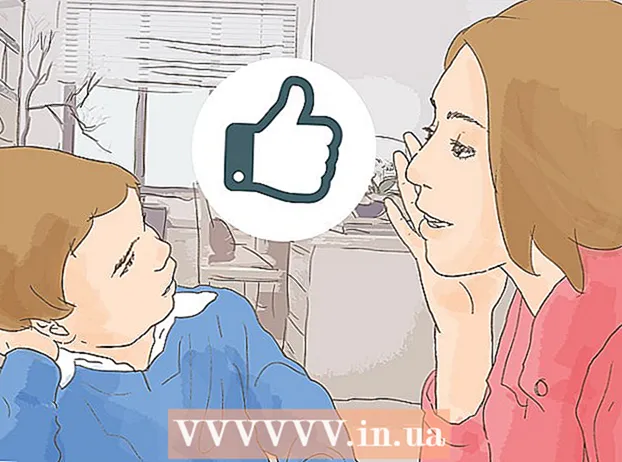రచయిత:
Judy Howell
సృష్టి తేదీ:
3 జూలై 2021
నవీకరణ తేదీ:
1 జూలై 2024

విషయము
- అడుగు పెట్టడానికి
- 2 యొక్క విధానం 1: మీరు మీ ఐపాడ్తో సమకాలీకరించిన కంప్యూటర్ను ఉపయోగించడం
- 2 యొక్క 2 విధానం: వేరే కంప్యూటర్ను ఉపయోగించడం
- హెచ్చరికలు
అరెరే! మీరు మీ ఐపాడ్లో కొంత సంగీతాన్ని ప్లే చేయాలనుకున్నారు, కానీ ఇప్పుడు మీరు ఏ పాస్వర్డ్ను సెట్ చేశారో మీకు గుర్తులేదు. మీకు కొన్ని డిఫాల్ట్ పాస్వర్డ్లు ఉండవచ్చు లేదా మీ పాస్వర్డ్ ఒక నిర్దిష్ట రోజు లేదా సంవత్సరానికి సూచించే కోడ్. అనేక ప్రయత్నాల తర్వాత మీకు ఇంకా తెలియకపోతే, మీరు మీ ఐపాడ్ను వేరే విధంగా అన్లాక్ చేయాలి. ఇది బ్యాకప్లు మరియు రికవరీ ప్రాసెస్లను కలిగి ఉంటుంది, కాబట్టి మీరు దీన్ని చేయడానికి ముందు, మీ పాస్వర్డ్ మీకు నిజంగా గుర్తులేకపోతే మరోసారి ఆలోచించండి.
అడుగు పెట్టడానికి
2 యొక్క విధానం 1: మీరు మీ ఐపాడ్తో సమకాలీకరించిన కంప్యూటర్ను ఉపయోగించడం
 మీ ఐపాడ్ను కంప్యూటర్కు కనెక్ట్ చేయండి. మీ ఐపాడ్ నుండి డేటాను నిల్వ చేసిన కంప్యూటర్ ప్రధాన కంప్యూటర్. ఇక్కడ మీరు అన్ని అసలు ఫైల్స్ మరియు డేటాను కనుగొంటారు. రెండు పరికరాలను కనెక్ట్ చేయడానికి USB కేబుల్ ఉపయోగించండి.
మీ ఐపాడ్ను కంప్యూటర్కు కనెక్ట్ చేయండి. మీ ఐపాడ్ నుండి డేటాను నిల్వ చేసిన కంప్యూటర్ ప్రధాన కంప్యూటర్. ఇక్కడ మీరు అన్ని అసలు ఫైల్స్ మరియు డేటాను కనుగొంటారు. రెండు పరికరాలను కనెక్ట్ చేయడానికి USB కేబుల్ ఉపయోగించండి.  ఐట్యూన్స్ తెరవండి. మీరు ప్రోగ్రామ్ యొక్క తాజా సంస్కరణను ఇంకా డౌన్లోడ్ చేయకపోతే, మీరు ఇప్పుడు అలా చేయవచ్చు. మీ ఐపాడ్ గుర్తించబడి తెరపై కనిపిస్తుందో లేదో తనిఖీ చేయండి. మీరు స్వయంచాలకంగా ఐట్యూన్స్లో ఒక లింక్ కనిపించడాన్ని చూడాలి.
ఐట్యూన్స్ తెరవండి. మీరు ప్రోగ్రామ్ యొక్క తాజా సంస్కరణను ఇంకా డౌన్లోడ్ చేయకపోతే, మీరు ఇప్పుడు అలా చేయవచ్చు. మీ ఐపాడ్ గుర్తించబడి తెరపై కనిపిస్తుందో లేదో తనిఖీ చేయండి. మీరు స్వయంచాలకంగా ఐట్యూన్స్లో ఒక లింక్ కనిపించడాన్ని చూడాలి.  స్క్రీన్ యొక్క ఎడమ వైపున ఉన్న పరికరంపై కుడి క్లిక్ చేసి, "బ్యాకప్" ఎంచుకోండి. మీకు ఇటీవలి బ్యాకప్ లేకపోతే, మీకు అదృష్టం లేదు. దాని చుట్టూ తిరగడం లేదు - మీ అసలు ఫైల్లు పోతాయి. మీ సంగీతాన్ని ఎల్లప్పుడూ బ్యాకప్ చేయండి!
స్క్రీన్ యొక్క ఎడమ వైపున ఉన్న పరికరంపై కుడి క్లిక్ చేసి, "బ్యాకప్" ఎంచుకోండి. మీకు ఇటీవలి బ్యాకప్ లేకపోతే, మీకు అదృష్టం లేదు. దాని చుట్టూ తిరగడం లేదు - మీ అసలు ఫైల్లు పోతాయి. మీ సంగీతాన్ని ఎల్లప్పుడూ బ్యాకప్ చేయండి! - మీరు మీ కంప్యూటర్కు ఐపాడ్ను కనెక్ట్ చేసిన తర్వాత, మీరు మీ ఫైల్లను బ్యాకప్ చేయాలనుకుంటున్నారా అని ఐట్యూన్స్ అడుగుతుంది. కాబట్టి మీరు బ్యాకప్ చేసినట్లు కావచ్చు, కానీ మీకు ఈ విషయం తెలియదు. చింతించకండి మరియు మీ ఐపాడ్లోని ఫైల్లు ఎక్కడో నిల్వ ఉన్నాయా అని తెలుసుకోండి.
 మీరు బ్యాకప్ చేసిన తర్వాత, మీరు ఐపాడ్ను పునరుద్ధరించవచ్చు. ఐపాడ్ చివరిసారిగా బ్యాకప్ చేయబడినప్పుడు ఉన్న స్థితికి తిరిగి ఇవ్వబడుతుంది. అందువల్ల ఇటీవలి ఫైళ్లు పోతాయి. కానీ ఏమీ కంటే మంచిది, సరియైనదా?
మీరు బ్యాకప్ చేసిన తర్వాత, మీరు ఐపాడ్ను పునరుద్ధరించవచ్చు. ఐపాడ్ చివరిసారిగా బ్యాకప్ చేయబడినప్పుడు ఉన్న స్థితికి తిరిగి ఇవ్వబడుతుంది. అందువల్ల ఇటీవలి ఫైళ్లు పోతాయి. కానీ ఏమీ కంటే మంచిది, సరియైనదా?
2 యొక్క 2 విధానం: వేరే కంప్యూటర్ను ఉపయోగించడం
 మీ కంప్యూటర్లో ఐట్యూన్స్ యొక్క ఇటీవలి వెర్షన్ను డౌన్లోడ్ చేసి, ఇన్స్టాల్ చేయండి. మీరు ప్రోగ్రామ్ను http://www.apple.com/itunes/ లో కనుగొనవచ్చు.
మీ కంప్యూటర్లో ఐట్యూన్స్ యొక్క ఇటీవలి వెర్షన్ను డౌన్లోడ్ చేసి, ఇన్స్టాల్ చేయండి. మీరు ప్రోగ్రామ్ను http://www.apple.com/itunes/ లో కనుగొనవచ్చు.  ఐట్యూన్స్ తెరవండి. మీరు ప్రోగ్రామ్ను తెరిచిన తర్వాత, మీ ఐపాడ్ను మీ కంప్యూటర్కు తగిన కేబుల్తో కనెక్ట్ చేయవచ్చు.
ఐట్యూన్స్ తెరవండి. మీరు ప్రోగ్రామ్ను తెరిచిన తర్వాత, మీ ఐపాడ్ను మీ కంప్యూటర్కు తగిన కేబుల్తో కనెక్ట్ చేయవచ్చు.  మీ ఐపాడ్ను ఎంచుకోండి. ఐట్యూన్స్ యొక్క కుడి ఎగువ భాగంలో, మీ ఐపాడ్ కోసం ఒక ఐకాన్ కనిపిస్తుంది. మీ ఐపాడ్ కోసం నియంత్రణ ప్యానెల్ తెరవడానికి దీన్ని క్లిక్ చేయండి.
మీ ఐపాడ్ను ఎంచుకోండి. ఐట్యూన్స్ యొక్క కుడి ఎగువ భాగంలో, మీ ఐపాడ్ కోసం ఒక ఐకాన్ కనిపిస్తుంది. మీ ఐపాడ్ కోసం నియంత్రణ ప్యానెల్ తెరవడానికి దీన్ని క్లిక్ చేయండి.  పునరుద్ధరించుపై క్లిక్ చేయండి. ఐట్యూన్స్ ఇప్పుడు మీకు అనేక ఎంపికలను అందిస్తుంది:
పునరుద్ధరించుపై క్లిక్ చేయండి. ఐట్యూన్స్ ఇప్పుడు మీకు అనేక ఎంపికలను అందిస్తుంది: - ఎంపిక 1: పునరుద్ధరించు. ఇది మీ ఐపాడ్ను చివరిగా బ్యాకప్ చేసినప్పుడు ఉన్న స్థితికి తిరిగి ఇస్తుంది.
- ఎంపిక 2: అదే సంస్కరణను ఉపయోగించండి. ఐపాడ్ ఇప్పుడు అదే సాఫ్ట్వేర్ను తిరిగి ఇన్స్టాల్ చేయడం ద్వారా పునరుద్ధరించబడుతుంది, దాని యొక్క క్రొత్త సంస్కరణ అందుబాటులో ఉన్నప్పటికీ.
- ఎంపిక 3: తాజా సంస్కరణను ఉపయోగించండి. ఇది మీ ఐపాడ్ను తాజా సాఫ్ట్వేర్కు అప్డేట్ చేస్తుంది. సాఫ్ట్వేర్ యొక్క ఈ వెర్షన్ ఇప్పటికే మీ ఐపాడ్లో ఉంటే ఈ ఎంపికను ఎంచుకోండి.
- ఎంపిక 4: పునరుద్ధరించండి మరియు నవీకరించండి. ఇది మీ ఐపాడ్ను పునరుద్ధరిస్తుంది మరియు నవీకరిస్తుంది. సాఫ్ట్వేర్ యొక్క ఇటీవలి వెర్షన్ ఇప్పుడు పరికరంలో లోడ్ అవుతుంది.
- మీకు Mac ఉంటే, మీరు నిర్వాహకుడి పేరు మరియు పాస్వర్డ్ కోసం అడుగుతారు.
 ఐపాడ్ను మీ కంప్యూటర్కు కనెక్ట్ చేయండి. ఐట్యూన్స్ పునరుద్ధరణ ప్రక్రియకు కొన్ని నిమిషాలు పట్టవచ్చు. ఈ ప్రక్రియలో ఐపాడ్ కంప్యూటర్కు కనెక్ట్ అవ్వడం చాలా ముఖ్యం.
ఐపాడ్ను మీ కంప్యూటర్కు కనెక్ట్ చేయండి. ఐట్యూన్స్ పునరుద్ధరణ ప్రక్రియకు కొన్ని నిమిషాలు పట్టవచ్చు. ఈ ప్రక్రియలో ఐపాడ్ కంప్యూటర్కు కనెక్ట్ అవ్వడం చాలా ముఖ్యం.  మీ ఐపాడ్ను రీసెట్ చేయండి. మీ ఐపాడ్ పేరు మార్చండి, క్రొత్త ప్రాధాన్యతలను సెట్ చేయండి మరియు మీ పాత సంగీతం, వీడియోలు మరియు ఇతర విషయాలను పరికరంలో తిరిగి ఉంచండి.
మీ ఐపాడ్ను రీసెట్ చేయండి. మీ ఐపాడ్ పేరు మార్చండి, క్రొత్త ప్రాధాన్యతలను సెట్ చేయండి మరియు మీ పాత సంగీతం, వీడియోలు మరియు ఇతర విషయాలను పరికరంలో తిరిగి ఉంచండి.
హెచ్చరికలు
- మీరు మీ ఐపాడ్ను పునరుద్ధరించాలని ఎంచుకుంటే, మీరు చెల్లింపు అనువర్తనాలు, సంగీతం, పాడ్కాస్ట్లు మరియు మరెన్నో తిరిగి కొనుగోలు చేయాలి.
- మీరు కొన్ని సార్లు తప్పు పాస్వర్డ్ను నమోదు చేస్తే, మీ ఐపాడ్ ఎక్కువసేపు లాక్ చేయబడుతుంది. ఇది 1 నిమిషంతో మొదలవుతుంది, కానీ తరువాత 5, 10, 15 నిమిషాలు మరియు అంతకంటే ఎక్కువ కాలం కొనసాగుతుంది. కాబట్టి మీ పాస్వర్డ్ను గుర్తుంచుకోండి లేదా ఎక్కడో వ్రాసుకోండి కాబట్టి మీరు దాన్ని కోల్పోరు.